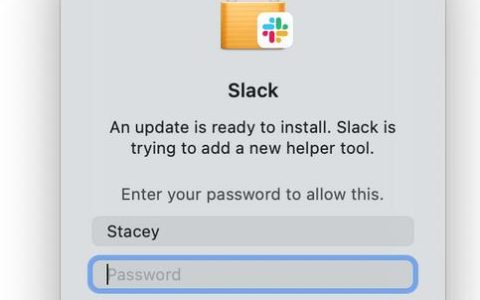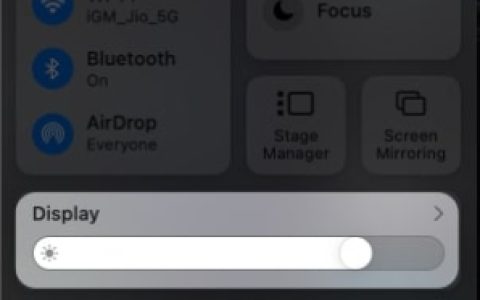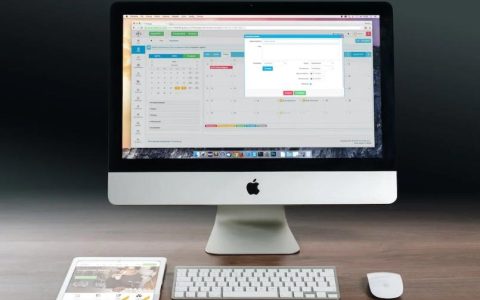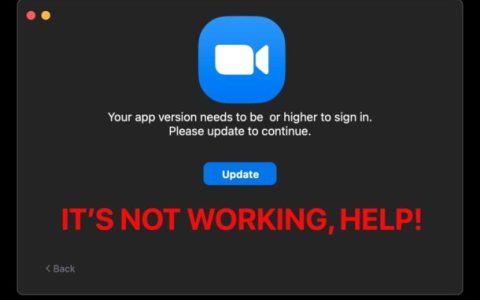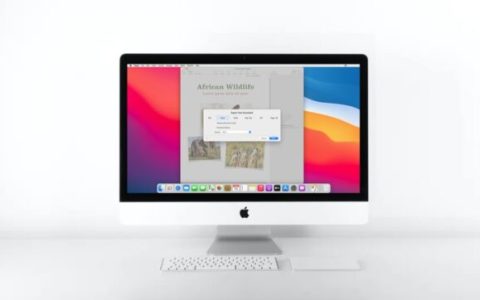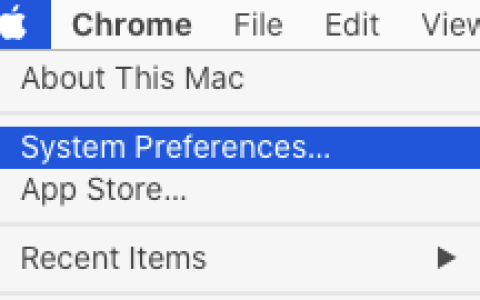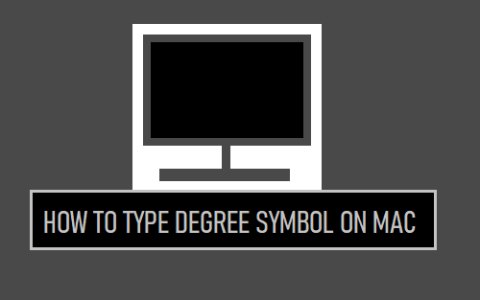如果您是 iPhone 用户,您已经知道 Apple 的照片应用程序有多么有用。但您是否知道您也可以在 Mac 上使用“照片”应用程序?
不仅如此,您还会发现许多很酷的功能,可以帮助您充分利用该应用程序。如果您不知道从哪里开始,这里有一些有关 Mac 上的“照片”应用的精彩提示和技巧。
1.隐藏隐藏相册
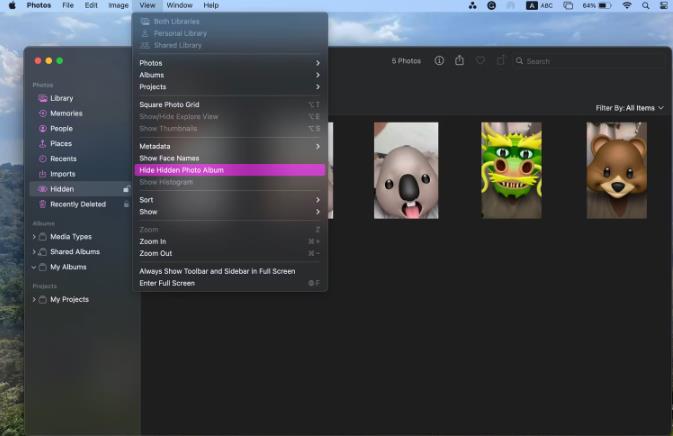
有时您需要隐私,这就是您想要隐藏私人照片的原因,这样它们就不会在您的图库中可见。这就是隐藏相册的用武之地。您可以使用它来隐藏所有重要的照片或视频。
但是,如果任何人知道在哪里查找,都可以轻松找到隐藏专辑。幸运的是,就像您可以在 iPhone 上隐藏隐藏相册一样,您也可以在 Mac 上隐藏它。您需要执行以下操作:
- 打开 Mac 上的“照片”应用。
- 单击菜单栏中的“查看” 。
- 现在,从下拉列表中选择隐藏隐藏相册。
执行此操作将立即隐藏您的隐藏相册。但别担心;如果您想查看隐藏相册中的图片,您只需重复相同的步骤并选择显示隐藏相册即可。如果您愿意,您可以再次隐藏它。
2. 密码保护您的隐藏和最近删除的相册
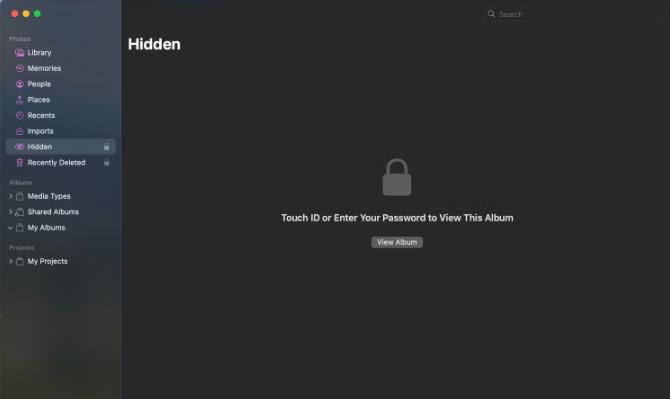
如果您想让所有私人图片和视频更加安全,您可以使用密码保护您的相册,这样您就是唯一可以访问它们的人。
默认情况下,您的“隐藏”和“最近删除”相册应受密码保护,但您可以通过执行以下步骤来确保它:
- 打开“照片”应用程序后,单击菜单栏中的“照片”
- 接下来,从下拉列表中单击“设置” 。
- 在“常规”选项卡下,单击窗口底部附近的“使用 Touch ID 或密码” 。
就是这样!下次您想要打开隐藏或最近删除的相册时,您需要使用 Touch ID 或输入 Mac 的密码。
您会注意到,解锁相册后,它将保持解锁状态几分钟。不用担心; 如果您忘记锁定相册,照片应用程序会在一段时间后自动锁定它。
但是,如果您想手动锁定它,只需单击侧栏中相册名称旁边的挂锁即可。
3. 使用 Spotlight 查找照片
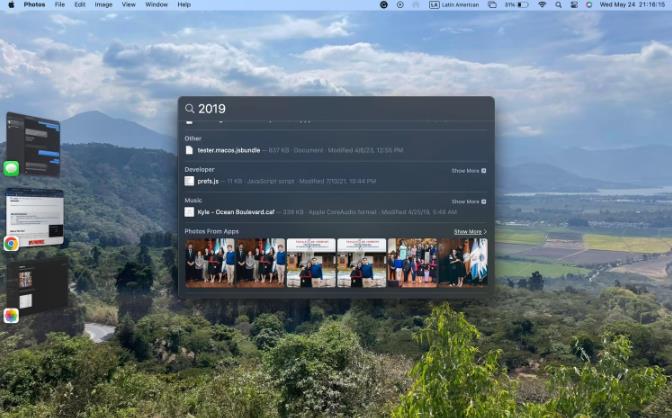
在 Mac 上使用 Spotlight 搜索是查找所需文件的完美方式。但您知道您也可以使用它来查找您的照片吗?
首先,您需要按键盘上的Command + 空格键打开 Spotlight。接下来,编写一些内容来帮助您的 Mac 查找照片。例如,您可以写入照片的文字、人物的姓名(如果在“照片”应用程序中识别出人物),甚至是位置。
如果 Spotlight 发现某些内容,您将看到包含与您的描述相匹配的所有照片的结果。
但是,如果您要查找的图片未出现在结果中,则必须选择“显示更多”选项才能在“照片”应用程序中查看所有照片。
4. 将图片导出到您的 Mac
除了将所有照片保存在“照片”应用程序中之外,您还可以将它们导出以直接存储在 Mac 上并通过 Finder 访问它们。有几种不同的方法可以导出图片。
最快的方法是打开“照片”应用程序并选择要导出的照片。接下来,将照片从“照片”应用程序中拖出,然后将其放入所需的文件夹中。或者,您可以按照以下步骤操作:
- 选择您要导出的照片。
- 转到菜单栏中的“文件”并选择“导出”。
- 选择以下选项之一:导出 1 张照片或导出 1 张照片的未修改原件。
- 更改图片的种类、文件名和格式,完成后,单击“导出”。
- 选择要将照片导出到的文件夹,然后再次单击“导出” 。
最后但并非最不重要的一点是,您还可以选择通过邮件、消息、AirDrop 等方式分享您的照片。您所需要做的就是选择照片,然后单击“照片”应用程序窗口顶部的“共享”按钮。
5.快速编辑你的图片
在照片上,您可以编辑图库中的任何图像。您将能够添加不同的滤镜或让您的 Mac 为您改进照片。
- 选择要编辑的图片并双击它。
- 如果您希望 Mac 自动增强图像,请点按“自动增强”按钮(看起来像魔杖的图标)。
- 如果您想自己进行一些更改,请单击“照片”应用程序右上角的“编辑”按钮,然后更改您想要的所有内容。请记住利用照片中的内置编辑工具。
- 完成后,单击右上角的“完成” 。
诚然,照片应用程序不如一些第三方图像编辑器。因此,如果您不喜欢所做的更改,可以随时单击“恢复为原始”,如果您想将所做的更改与原始图片进行比较,则可以单击顶部附近的“显示 不带编辑的照片”选项- 照片应用程序的左角。
6.恢复意外删除的图片
无论您是误删除了图片还是删除后后悔了,您都不必担心。“照片”应用会将您最近删除的照片安全保存 30 天,以便您可以在需要时恢复它们。这就是你需要做的。
- 在“照片”应用程序中选择“最近删除”相册,您可以在左侧边栏找到该相册。
- 如果需要,请使用 Touch ID 或密码解锁您的相册。
- 选择您想要的照片,然后单击“恢复”。照片会将其发送回您的图书馆。
一旦照片在“最近删除”文件夹中保存了 30 天,“照片”应用程序就会将其永久删除。
7.禁用视频和实时照片的自动播放
默认情况下,照片应用程序将自动播放您拥有的任何视频和实时照片。但是,如果您愿意,只需单击几下即可禁用此功能。
- 启动应用程序后,单击菜单栏中的“照片”,然后选择“设置”。
- 前往“常规”选项卡并禁用“自动播放视频”和“实时照片”。
就是这样。您可以忘记自动播放。但如果您想再次使用此功能,可以重复这些步骤。
充分利用 Mac 上的照片应用程序
正如您所看到的,Apple 的照片应用程序充满了许多不同的技巧,您只需单击几下即可使用。无论您是想与全世界分享您的照片还是只是使用 Mac 的内置图像编辑工具,Mac 上的“照片”应用程序都可以为您提供帮助。
同样,iPhone 版本的照片应用程序也有各种您可能不知道的隐藏功能。因此,尝试所有设置以充分利用它。